Mover al participante al escenario
 ¿Comentarios?
¿Comentarios?Cuando mueve a las personas al escenario, solo se ve afectado el diseño local; nadie más en la reunión verá alterado su diseño.
Si estás organizando una reunión Webex, puedes sincronizar tu escenario desde la aplicación Webex con el resto de participantes para que su vista se alinee con la tuya.
Las personas que selecciones para estar en el escenario aparecerán en la pantalla en el orden en que las selecciones.
La función Mover en pantalla le permite seleccionar a los participantes de la reunión que se mostrarán permanentemente en la pantalla sin alterar el diseño, tomando el primer lugar disponible en su diseño. Consulte el artículo Mover en pantalla para obtener más información.
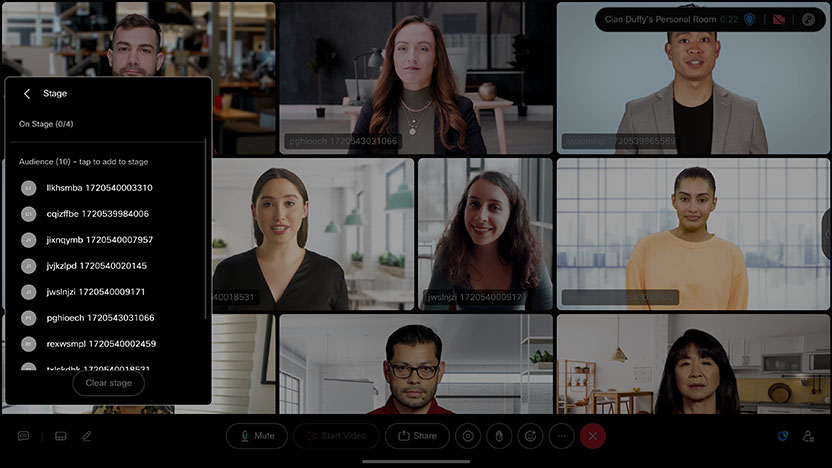
|
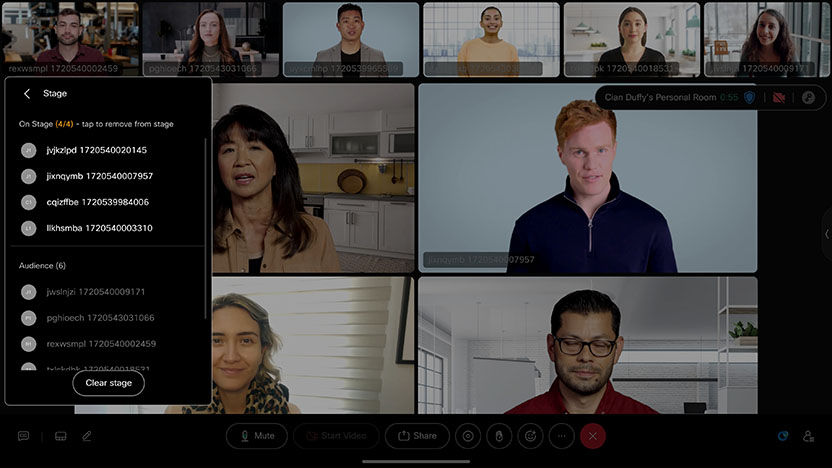
|
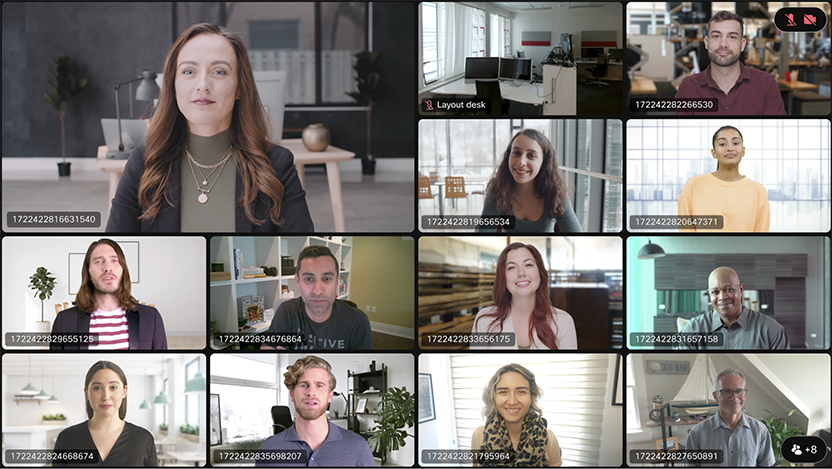
|
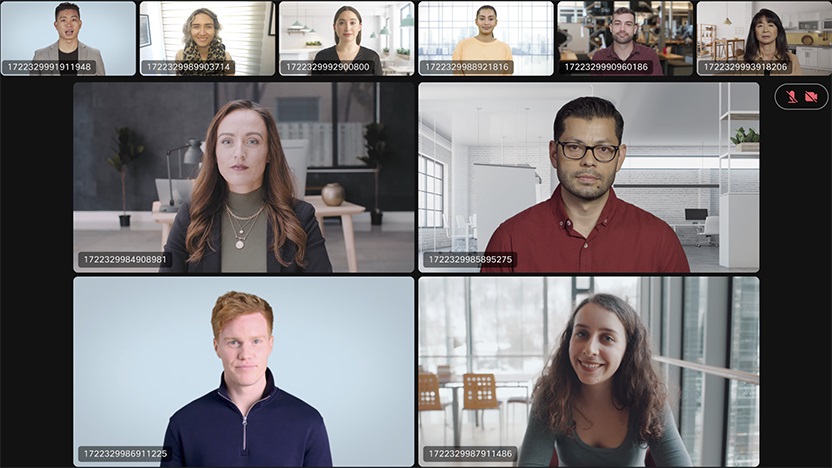
|
Cómo mover a los participantes al escenario
-
En el menú de la barra inferior, toque el botón de diseño y seleccione Escenario.
-
Aparecerá el cuadro de diálogo Escenario.
-
-
Los participantes de la reunión aparecen en el cuadro de diálogo Escenario. Selecciona a quién quieres ver en el escenario.
-
Puede seleccionar hasta ocho personas para que se muestren en pantalla simultáneamente.
-
Active Mostrar orador activo en el escenario si desea mostrar siempre al orador activo, además de los demás que seleccione.
-
-
Las personas que se encuentran actualmente en el escenario se mostrarán en la sección superior del cuadro de diálogo. Puedes eliminar personas en cualquier momento.
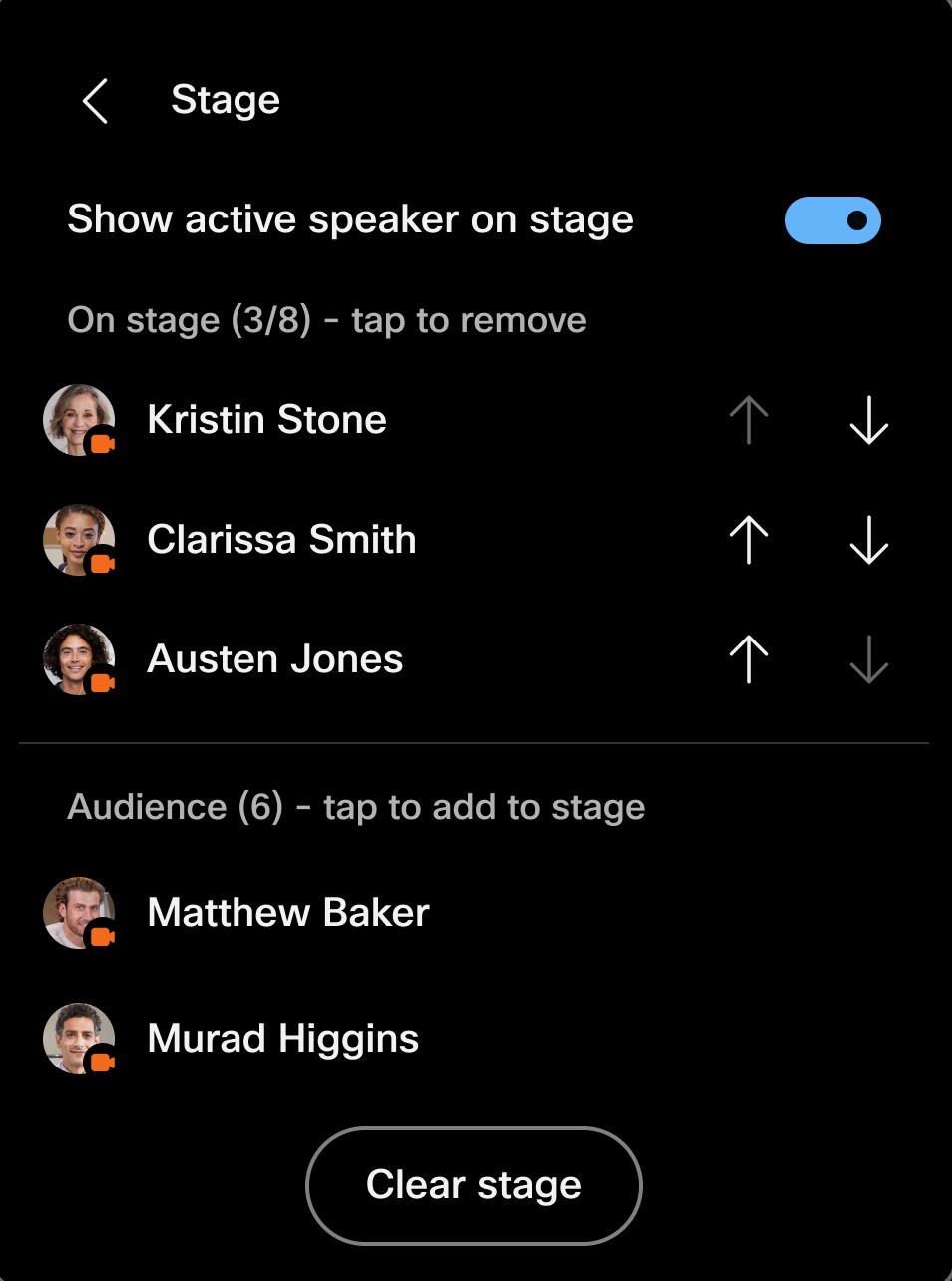
-
Para alternar a quién ver en el escenario, simplemente haga clic en la persona que desea eliminar para eliminarla y haga clic en la persona que desea PUT en el escenario.
-
Si hace clic en Borrar escenario, se quitarán todas las personas que estén en el escenario y el diseño volverá a la cuadrícula.
Etapa sincronizada
Si estás organizando una reunión Webex, puedes sincronizar tu escenario desde la app Webex con el resto de participantes para que su vista se alinee con la tuya. Como anfitrión, cuando sincronizas tu escenario, las personas que se unan a la reunión en un dispositivo Cisco verán automáticamente el mismo orden de participantes en el escenario que tú, incluido el orador activo. También puede bloquear la vista de los asistentes sólo en el escenario. Obtén más información sobre cómo sincronizar la etapa del host en este artículo.
Como participante de una reunión en un dispositivo, cuando el escenario está sincronizado:
- Los participantes no pueden sincronizar su propia vista del escenario con los demás.
- Cualquier contenido compartido ocupará la parte principal de la vista y los participantes del escenario aparecerán en la tira de película.
- Si el anfitrión mueve tu dispositivo al escenario sincronizado, no verás tu propio vídeo en la vista de escenario. Se te notificará que tu dispositivo se ha movido al escenario.
- Si el sitio de la teleconferencia utiliza un diseño de video predeterminado distinto de Cuadrícula, los diseños de los participantes no se actualizarán automáticamente cuando el anfitrión sincronice su escenario.
Vista de escenario sincronizada en sistemas multipantalla
En los sistemas multipantalla, la etapa sincronizada del anfitrión aparecerá en los diferentes diseños de la siguiente manera:
- Diseño Stack o Prominente : los participantes del escenario se muestran en la primera pantalla y el resto aparecen en una cuadrícula en la segunda pantalla.
- Diseño de enfoque : los participantes del escenario se muestran en la primera pantalla y la segunda pantalla muestra al orador activo. Si solo hay dos participantes en el escenario, cada uno aparece en su propia pantalla. Si el anfitrión agrega un tercer participante al escenario, los participantes de la etapa se muestran nuevamente en la primera pantalla.
- Diseño de cuadrícula : la cuadrícula de participantes se distribuye en las dos pantallas. Los participantes de la etapa se agrupan en el primer espacio en la parte superior izquierda de la primera pantalla.


